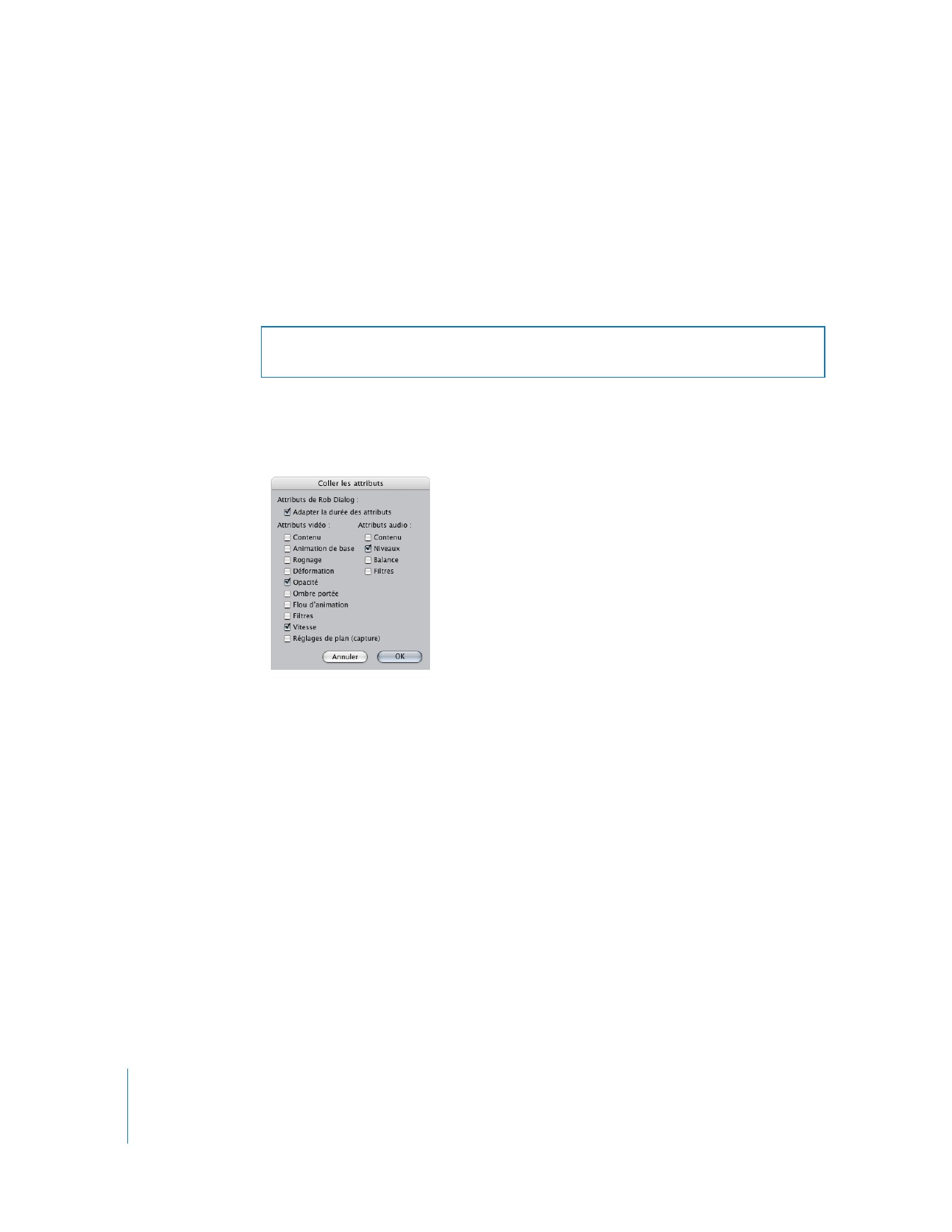
À propos de la zone de dialogue Coller les attributs
La zone de dialogue Coller les attributs vous permet de sélectionner les attributsà coller.
Les options suivantes sont disponibles dans la zone de dialogue Coller les attributs :
Adapter la durée des attributs
Repositionne les images clés des attributs du plan copié pour s’adapter à la durée des
plans plus longs ou plus courts dans lesquels vous les collez, tout en conservant la posi-
tion relative des images clés. Supposons par exemple que vous ayez copié un plan de
cinq secondes contenant des images clés d’animation avec des effets au début,au milieu
et à la fin. Si vous collez les attributs d’animation dans un plan de 10 secondes, les trois
images clés seront placées au début, au milieu et à la fin du plan de 10 secondes.
Attributs vidéo
 Contenu : colle le contenu vidéo du plan copié. Les données vidéo existantes sont
remplacées, mais pas les autres attributs. Les données source du contenu copié
doivent être suffisantes pour correspondre à la longueur du plan cible.
 Animation de base : applique les valeurs et les images clés du paramètre Animation
de base du plan copié ( Échelle, Rotation, Centre et Point d’ancrage).
Avertissement :
l’application de l’option Coller les attributs à des plans présentant des
fréquences différentes entraîne des résultats inégaux.
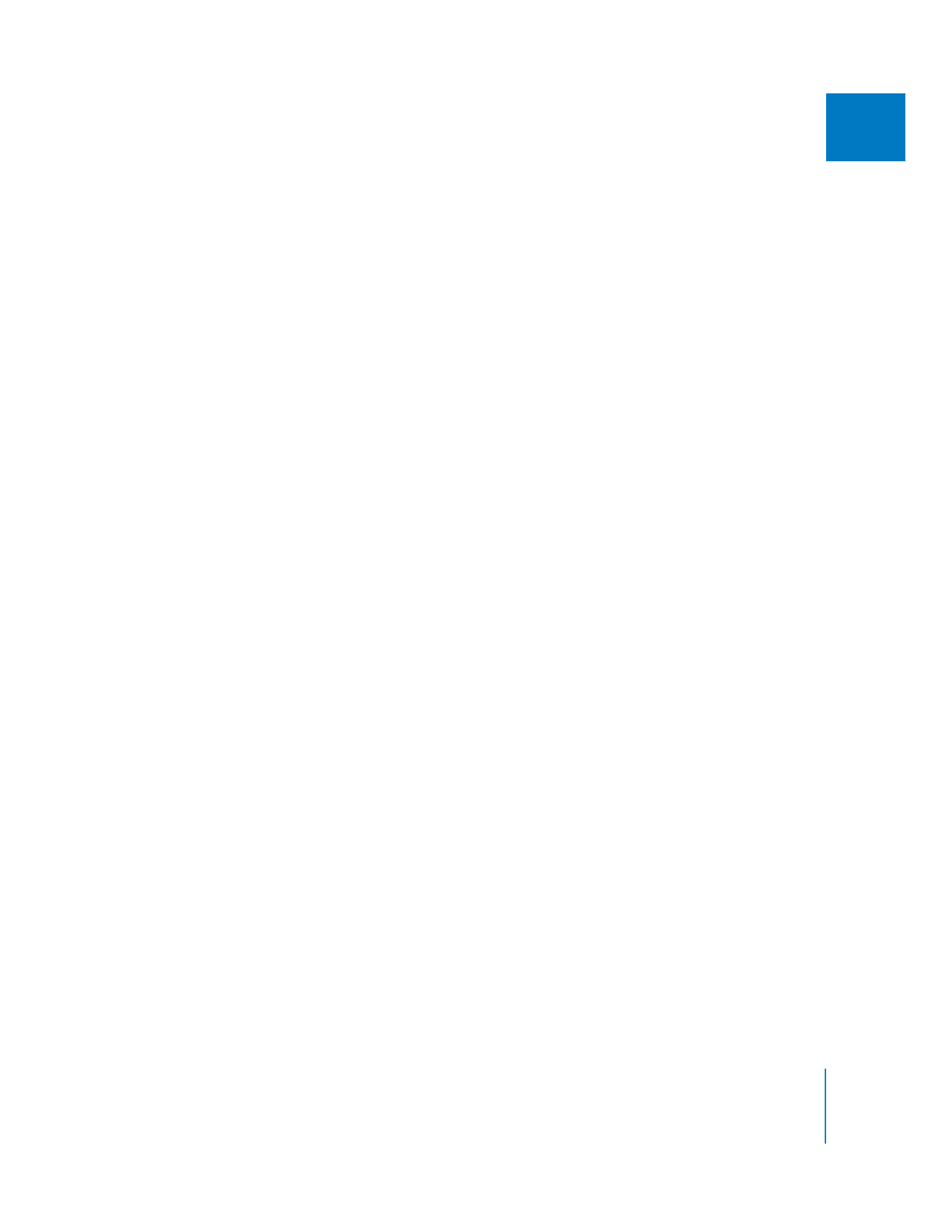
Chapitre 16
Réutilisation des paramètres d’effet et d’animation
359
II
 Rognage : applique les valeurs et les images clés du paramètre de rognage du plan
copié (Gauche, Droite, Haut, Bas et Lissage de bord).
 Déformation : applique les valeurs et les images clés du paramètre de déformation
du plan copié (Supérieure gauche, Supérieure droite, Inférieure droite, Inférieure gau-
che et Proportions).
 Opacité : applique les valeurs et les images clés du paramètre d’opacité du plan copié.
 Ombre portée : applique les valeurs et les images clés du paramètre d’ombre portée
du plan copié (Décalage, Angle, Couleur, Atténuation et Opacité).
 Flou d’animation : applique les valeurs et les images clés du paramètre de flou
d’animation du plan copié (% de flou et Échantillons).
 Filtres : ajoute les valeurs de paramètre et les images clés pour tous les filtres du plan
copié. Les filtres collés viennent s’ajouter à n’importe quel autre filtre existant déjà
dans le plan sur lequel vous les collez. Les filtres existants ne sont pas modifiés.
Prenons, par exemple, deux plans, A et B, avec un filtre de flou gaussien appliqué à
chacun d’entre eux. Le plan A a une valeur de paramètre de rayon de 100 et le plan B
de 13. Si vous copiez le plan A, puis que vous collez ses attributs de filtre sur le plan B,
deux filtres de flou gaussien sont maintenant appliqués au plan B. Le premier filtre a
une valeur de paramètre de rayon de 13 (le filtre de flou d’origine du plan B) et le
second filtre a un paramètre de rayon de 100 (le filtre provenant du plan A).
 Vitesse : applique le réglage des paramètres de Time Remap et de vitesse constante
du plan copié.
 Réglages de plan (capture) : colle tous les réglages de capture du plan copié
(les réglages de capture sont ceux figurant dans l’onglet Réglages de plan de
la fenêtre Lister et capturer).
Remarque : cette option ne fonctionne que si le plan recevant les paramètres collés
est offline.
Attributs audio
 Contenu : colle le contenu audio du plan copié. Les données audio existantes sont
remplacées, mais pas les autres attributs. Les données source du contenu copié
doivent être suffisantes pour correspondre à la longueur du plan cible.
 Niveaux : applique les valeurs et les images clés des niveaux audio du plan copié.
 Balance : applique toutes les valeurs et les images clés de balance stéréo du
plan copié.
 Filtres : applique les valeurs et les images clés de tous les paramètres de filtre audio
du plan copié. Cela fonctionne comme le collage des filtres vidéo (consultez la des-
cription correspondante ci-avant).

360
Partie II
Effets